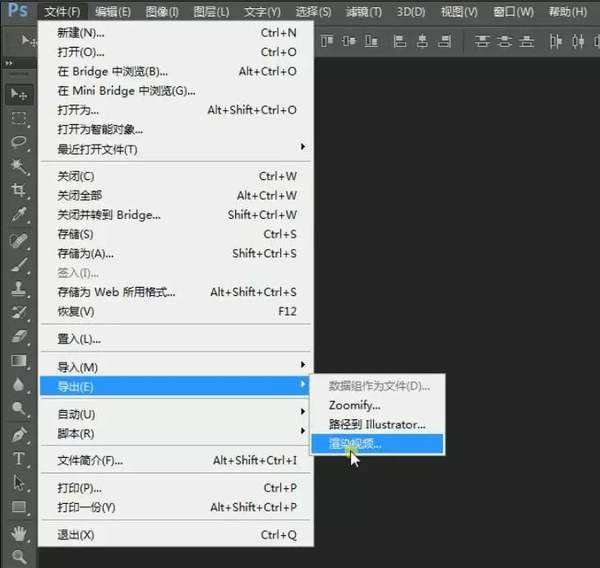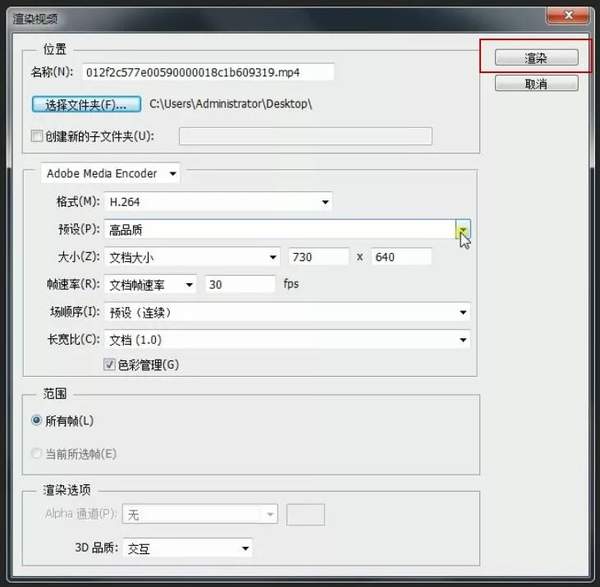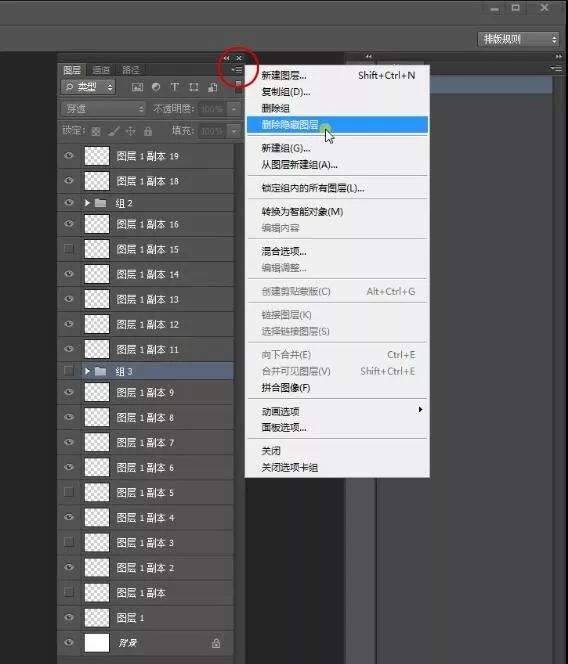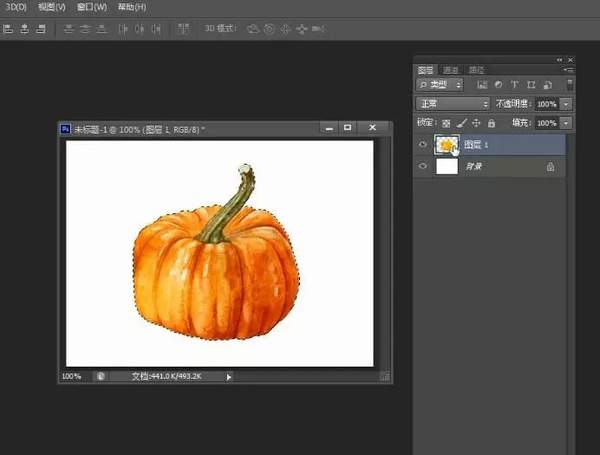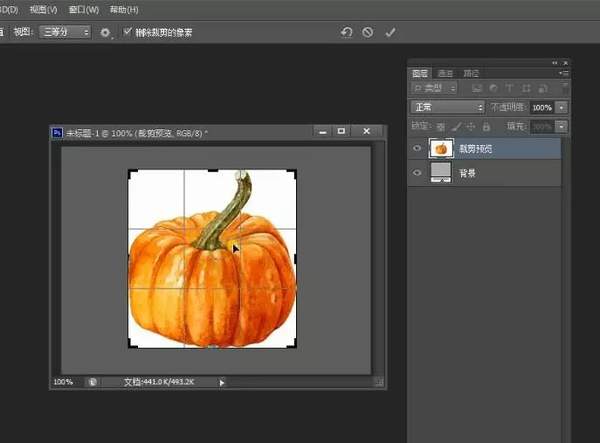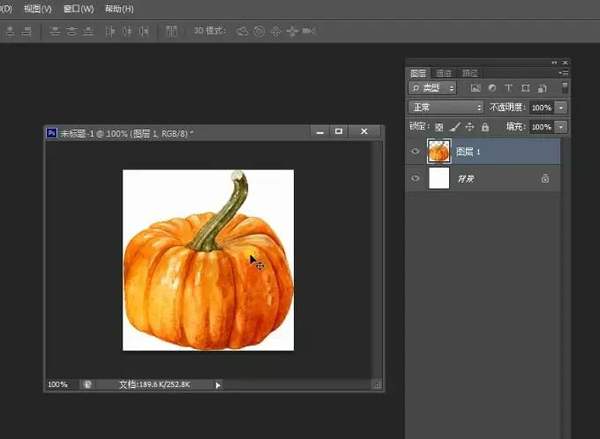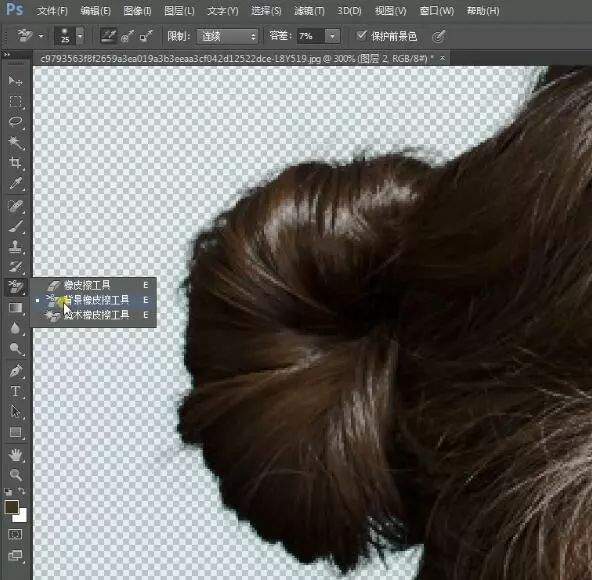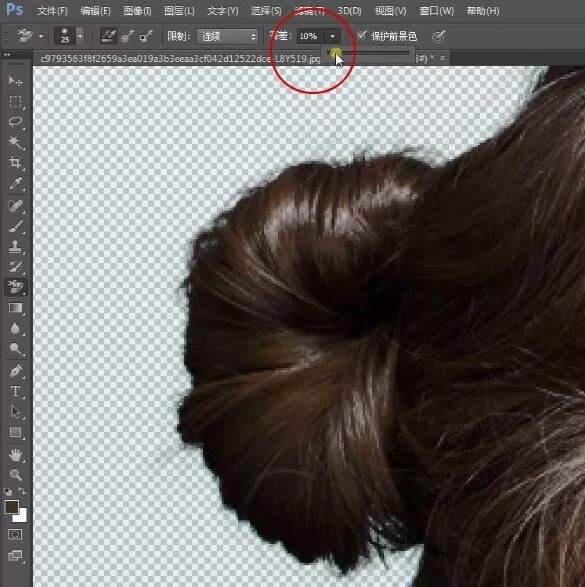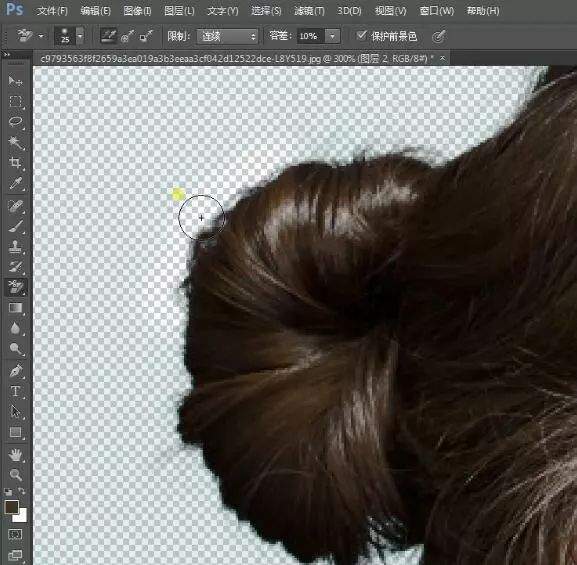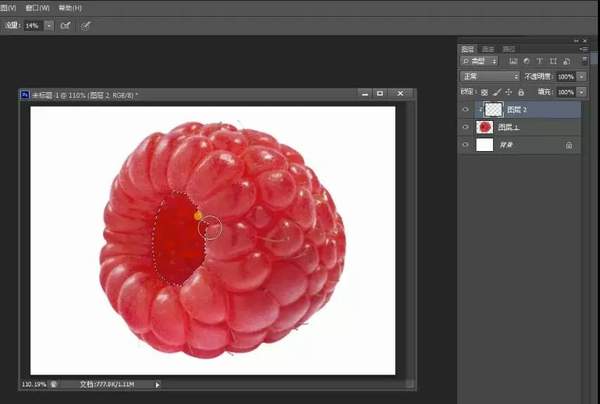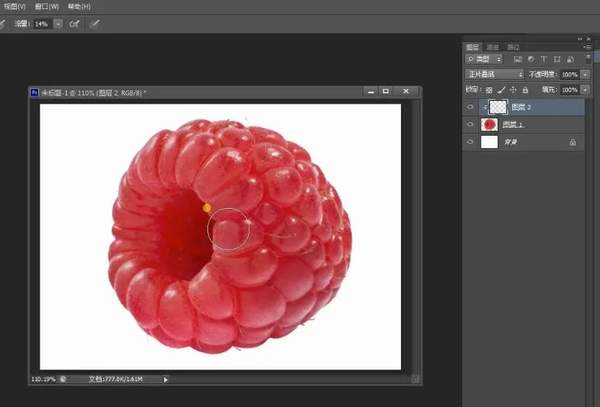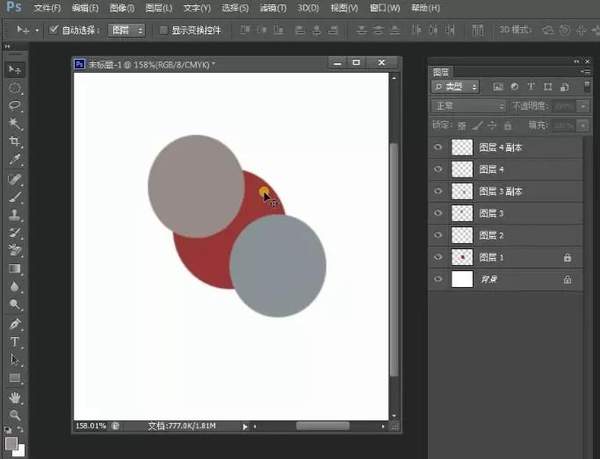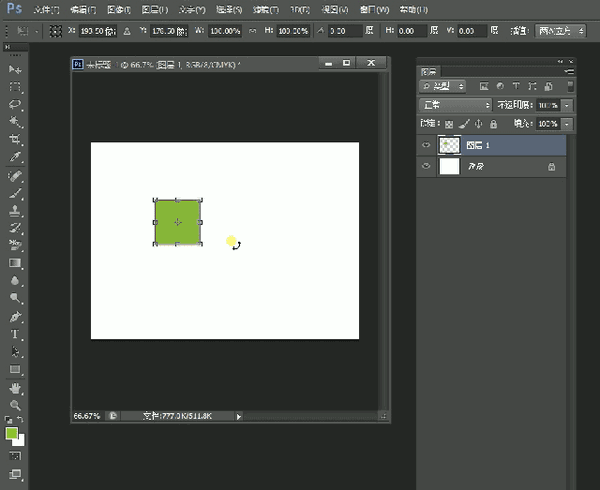Photoshop怎么把gif图片转成视频格式(PS快速删掉图层面板中的所有隐藏图层)
PS快捷键可谓是设计师必备的葵花宝典,江湖上更是有言能完全脱离鼠标的设计师才是真正的武林高手。除了必不可少的快捷键,PS当中还有哪些绝大多数人都不知道的PS技巧呢?
今天就为你送上这本武林秘籍,修得这七招秘诀必将助你事半功倍,还不快快修炼!
Photoshop 对于每个平面设计来说都不会陌生,不过Ps的以下这些虽然很实用却有些冷门的小技巧,我相信你们也不会全都知道,不信自己看!
1.Photoshop可以把gif图片转成视频格式。
微信朋友圈是不能发gif 图的,不过可以发10秒钟之内的小视频,所以你可以把gif 图转成视频格式,而且只需要在PS中就能完成,方法很简单:
第一步:把gif 图拖进PS中。
第二步:点击菜单栏中的文件-导出-渲染视频。
第三步:选择存储位置、输出品质等,然后点击渲染就完成了。
2.快速删掉图层面板中的所有隐藏图层。
在做图片合成时,常常会保留很多无用的隐藏图层,这些图层不仅会增加文件的大小,而且在做延展的时候容易混淆,所以最好把它们都删除,而Ps中有一个功能可以快速删除所有隐藏图层:
点击图层面板右上角的隐藏菜单,选择删除隐藏图层就可以了。
3.快速把画板裁剪到选区大小。
在做H5时,如果需要用到大量去底元素,可以使用这一方法,具体操作如下:
1.选中某图层,然后按住ctrl 键在图层面板中单击该图层,把它载入选区:
2.按快捷键C把选择工具切换为裁剪工具,这时画面会变成下图这样:
3.连续按两次回车键,就把画版裁剪到了被选中图层的最小矩形范围,如下图:
4.Ps中的背景橡皮擦工具在抠图中大有用处。
例如,下图抠好的头发丝周围还有一层浅浅灰边,如果直接用橡皮擦工具容易把有用的部分也擦除,所以我们要改用背景橡皮擦工具,(长按橡皮擦工具,在它弹出来的下拉菜单中就能看到背景橡皮擦工具了)。
接下来还要将容差的数值调低一点,然后用该工具在头发的边缘慢慢的涂抹,这样就能去掉那些多余的背景,且不会损坏前景图层。
5.快捷键Ctrl h可以隐藏选区。
这一功能的好处是,当要对选区范围内使用画笔工具时,能边操作边完整的看到效果,而不用受到闪动的选区所干扰。
选区被隐藏后,画笔仍只会在选区范围起作用。
6.快速选中被锁住的图层。
如果在一个图层众多的版面中,有个别图层被锁定了,这时选择工具是点选不到它的,如下图:红色圆圈是被锁定的图层,用鼠标点击它并没有反应。
如果挨个的去找又有点浪费时间,这时我们可以按住alt 键的同时再去点击该图层就可以选中了(此时的选择模式必须是自动选择)。
当图层被选中时,右边的缩略图会变成蓝色。
7.快速复制上一次变换动作。
如下图,当我对一个矩形色块进行顺时针旋转30度,且向右上方稍作移动的操作时,按下回车键键就得到了色块变换后的效果。而如果我再同时按住ctrl shift alt t键,刚才的变换步骤和图层就会再重复一次,如果我不断的重复该快捷键,就会得到下图效果。
2020年你真的会PS修图?140集视频教程 500套模板 素材,送你参考